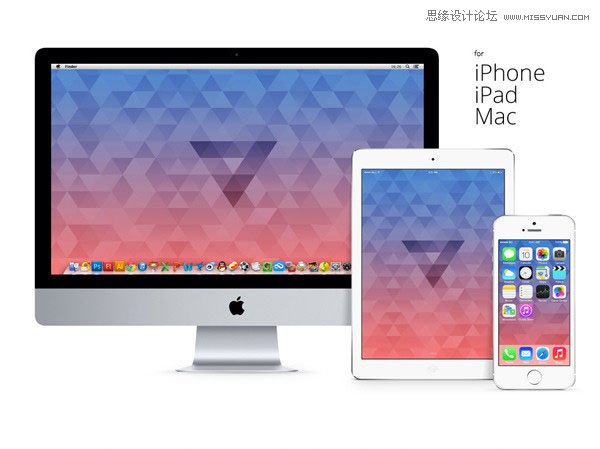效果图为比较抽象的效果,画面非常简洁,不过却充满想象力。制作的重点是素材的融合,用到的素材不多,合成的时候需要把整体及局部都融合好。最终效果

一、打开PS,按Ctrl N创建1200x1600px的Photoshop文档,填充背景为黑色。

二、打开星空壁纸,使用自由变换(Ctrl + T)调整图片的大小至我们的背景。


三、使用:图像>调整>曲线,使图像变暗,作用是使星星更加突出。

四、使用:图像>调整>色相/饱和度,然后降低饱和度下降至-50。

五、为了做出复古的感觉,我们要做一种褪色的感觉,我们可以创建一个新层(按Shift + Ctrl+ N)。双击新图层,打开图层样式。添加一个渐变叠加(数据如下图所示)。完成后把该图层的透明度降到15%。

六、打开岩石景观图,使用钢笔工具(P)去掉岩石景观中的天空,使用自由变换(按Ctrl + T)缩减图像,使其适合在我们的画布的底部。调整图像到下图位置。


七、然后我们细微的调整岩石景观。使用:图像>调整>曲线调整。

八、调整一下饱和度,使用:图像>调整>色相/饱和度调整饱和度,约-40。

九、添加白云,使用:图像>调整>色阶。打开对话框找到3根吸管,点击的黑色的吸管图标,然后点击图片中最暗的部分,接下来,换成白色吸管,点击图片最亮的地方。